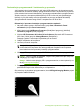User's Guide
4. Naciśnij przycisk OK na panelu sterowania by kontynuować zadanie drukowania.
Przyczyna: W urządzeniu zablokował się papier.
Informacje na temat papieru
Urządzenie HP All-in-One umożliwia prawidłową pracę z większością rodzajów papieru.
Przed zakupieniem większej ilości papieru należy przetestować jego różne rodzaje.
Pozwoli to znaleźć papier, który daje dobre efekty i jest łatwo dostępny. Papiery HP
zapewniają najlepszą jakość wydruku. Ponadto należy kierować się poniższymi
wskazówkami:
• Nie stosuj papieru, który jest zbyt cienki, zbyt śliski lub łatwo się rozciąga. Papier taki
może być nieprawidłowo podawany przez mechanizm urządzenia, powodując
zacięcia papieru.
• Nośniki fotograficzne przechowuj w oryginalnych opakowaniach w plastikowej torbie,
na płaskiej powierzchni, w chłodnym i suchym miejscu. Gdy wszystko gotowe jest do
druku, wyjmij tylko tyle papieru, ile potrzebujesz do natychmiastowego użytku. Po
zakończeniu drukowania włóż niewykorzystany papier fotograficzny do torby
plastikowej.
• Nie pozostawiaj niewykorzystanego papieru fotograficznego w podajniku. Papier
może zacząć się zwijać, co obniży jakość wydruków. Odkształcony papier może się
również zaciąć.
• Zawsze bierz papier fotograficzny do ręki za brzegi. Odciski palców na papierze
fotograficznym mogą zmniejszyć jakość wydruku.
• Nie używaj papieru z mocną teksturą. Może on spowodować nieprawidłowy wydruk
grafiki lub tekstu.
• Nie umieszczaj różnych rodzajów i rozmiarów papieru na raz w podajniku
wejściowym. Wszystkie arkusze w podajniku muszą być są tego samego formatu i
rodzaju.
• Wydrukowane zdjęcia należy przechowywać pod szkłem lub w albumach, aby
zapobiec powstającemu z biegiem czasu rozmazywaniu pod wpływem wysokiej
wilgotności.
Rozwiązywanie problemów z jakością drukowania
W tej części omówiono problemy z jakością druku:
•
Niewłaściwe, nieprecyzyjne lub zlewające się kolory
•
Atrament nie wypełnia całkowicie tekstu lub grafiki
•
Na wydruku bez obramowań pojawia się u dołu strony poziomy rozmazany pas
Rozwiązywanie problemów z jakością drukowania 131
Rozwiązywanie problemów